사진의 선명도는 이미지의 피사체가 눈에 띄고 뚜렷하게 보이도록 하는 데 필수적입니다. 선명한 사진은 세부사항과 선명도를 포착하므로 보는 사람이 보여지는 내용을 더 쉽게 이해할 수 있습니다. 또한 선명한 사진은 이미지의 전체적인 임팩트를 높여주기 때문에 특정 분위기나 메시지를 전달하는 데 도움이 될 수 있습니다. 전문 사진이든 일상적인 스냅샷이든, 사진이 의도한 목적을 달성하고 청중과 효과적으로 소통할 수 있도록 하려면 명확성이 중요합니다. 운 좋게도 약간 흐릿한 보기 좋은 이미지를 발견했다면 이 기사가 도움이 될 수 있습니다. 여기에는 6가지 신뢰할 수 있는 방법이 나열되어 있습니다. 사진 선명도를 편집하는 방법.
1부. 사진에 선명도를 더하는 최고의 6가지 방법
1. AVAide 이미지 업스케일러
AVAide 이미지 업스케일러 이미지를 자동으로 향상시키고 선명하게 할 수 있는 인공지능을 제공할 수 있는 가장 적합한 도구입니다. 게다가 이 도구는 특정 부분을 확대하고 사진의 이미지 품질을 향상시키는 데 사용할 수 있는 또 다른 기능을 제공합니다. 이 사진 향상 앱은 오래되고 흐릿하며 해상도가 낮은 사진에 적합합니다. 이 앱을 사용하는 방법을 알아보려면 아래의 자세한 가이드를 확인하세요.
1 단계앱에 접속하세요
이미지의 선명도를 높이는 초기 방법은 AVAide Image Upscaler에 액세스하는 것입니다. 웹 브라우저로 이동하여 앱 인터페이스에 액세스하십시오.
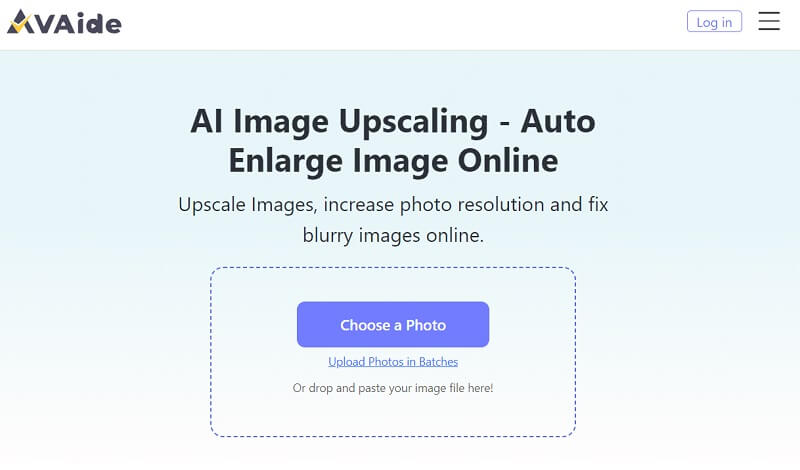
2 단계이미지 가져오기
을 치다 사진 선택 이미지를 업로드합니다. 그런 다음 컴퓨터의 폴더에 액세스합니다. 선명도를 높이는 데 필요한 이미지를 찾아보세요.
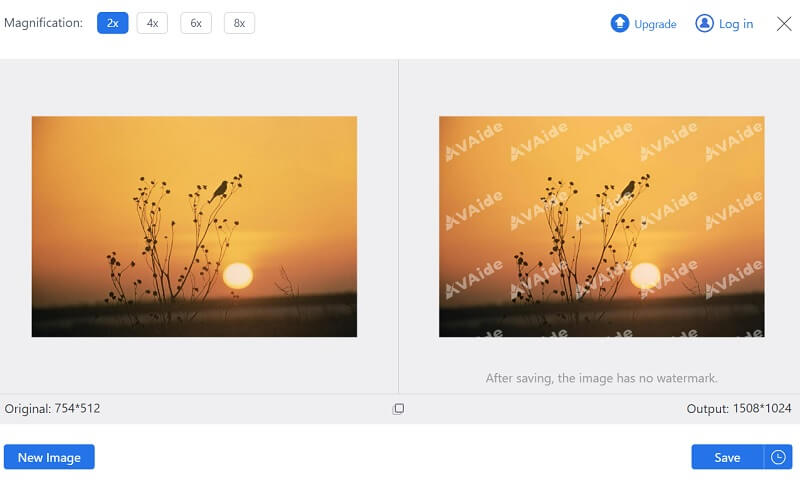
3단계이미지 향상
이미지의 선명도를 높이는 마지막 단계는 팝업창을 활용하는 것입니다. 이미지를 확대하거나 개선할 수 있습니다. 마지막으로 구하다 버튼을 누르면 이미지가 자동으로 향상됩니다. 내보낸 후에는 출력 파일을 확인하여 변경 사항이 적용되었는지 확인하세요.
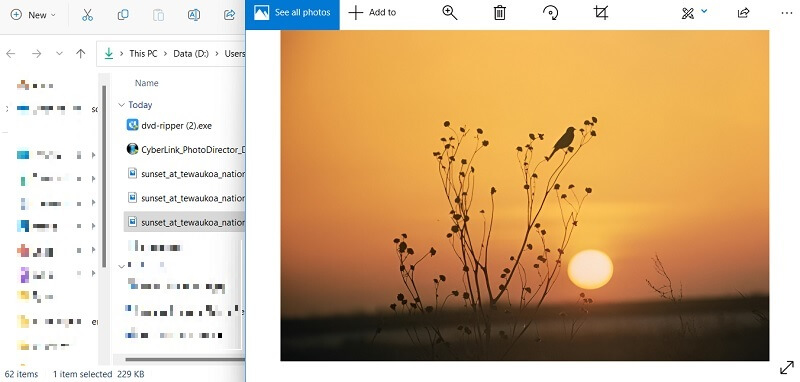
2. 픽스아트
소셜 미디어 플랫폼이 잘 알려지지 않고 Facebook만이 사진 공유 미디어 플랫폼을 장악하고 있을 때 Piscart는 사진 편집 분야의 주요 탠덤이 되었습니다. 이 온라인 플랫폼을 통해 사용자는 더 나은 출력 모양을 위해 사진을 편집하고 향상할 수 있습니다. 전체 이미지 품질을 유지하면서 약간 흐릿한 이미지를 개선할 수 있습니다. 이 도구가 사진을 명확하게 만드는 방법에 대한 아래 지침을 확인할 수 있습니다.
1 단계PicsArt를 사용하여 이미지의 선명도를 편집하는 시작 단계는 온라인 도구에 액세스하는 것입니다. 웹 브라우저를 사용하여 온라인 도구에 액세스할 수 있습니다.
2 단계온라인 도구를 드래그하여 이미지를 가져와 새 캔버스를 만듭니다. 그런 다음 이미지를 강조 표시하면 새로운 기능 세트가 편집기 위에 표시됩니다. 을 치다 편집하다 이미지 편집 기능에 액세스할 수 있는 옵션입니다.
3단계선택 AI 강화 사진의 선명도를 자동으로 향상시키는 옵션입니다. 다음을 클릭하여 수정 사항을 저장할 수 있습니다. 다운로드 또는 내 보내다 단추. 출력 폴더에서 파일을 미리 보고 변경 사항이 적용되었는지 확인하세요.
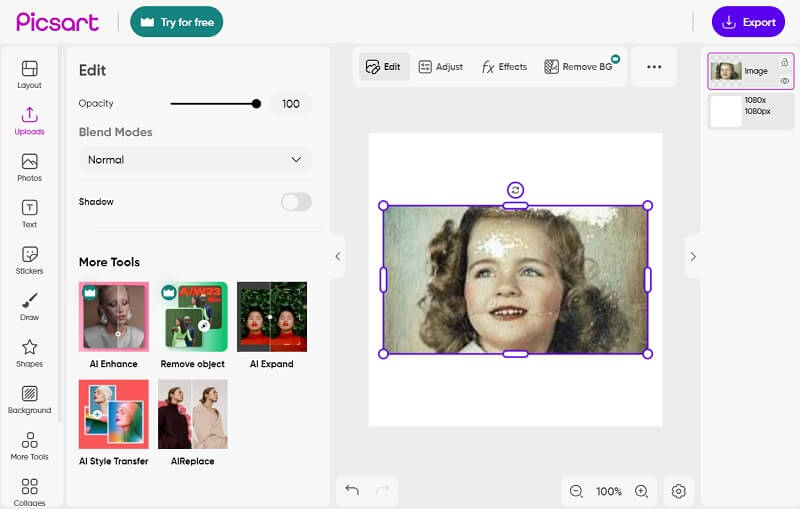
3. 포토샵
이미지의 선명도를 향상시키는 다음 솔루션은 Photoshop입니다. 사용자가 이미지 품질, 선명도 및 모양을 향상시킬 수 있는 그래픽 편집기입니다. 선명도를 높이는 데 적합한 다양한 기능이 제공됩니다. 사진을 미리 보기에 훨씬 더 선명하게 만드는 데 적합한 밝기, 대비, 선명도, 생동감 등을 수정할 수 있는 향상 옵션이 있습니다. 작동 방식을 알아보려면 아래 지침을 확인하세요.
1 단계인터넷에서 다운로드 펌웨어를 검색하여 PC에 Photoshop 앱을 설치하세요. 설치가 완료되면 앱을 실행하고 이미지를 기본 인터페이스로 가져옵니다.
2 단계그런 다음 도구 상단에 있는 메뉴 표시줄로 이동합니다. 선택 필터 다른 옵션 목록에 액세스하려면 목록에서 해당 옵션을 선택하세요. 다음을 선택하세요. 소음 이미지의 선명도를 조정하는 옵션입니다.
3단계을 치다 소음을 줄이다 프로젝트 이미지의 흐릿한 부분을 제거하는 옵션입니다. 을 치다 내 보내다 버튼을 눌러 앱에서 변경한 내용을 저장하세요. 내보낸 이미지를 미리 보려면 출력 폴더로 이동하세요.
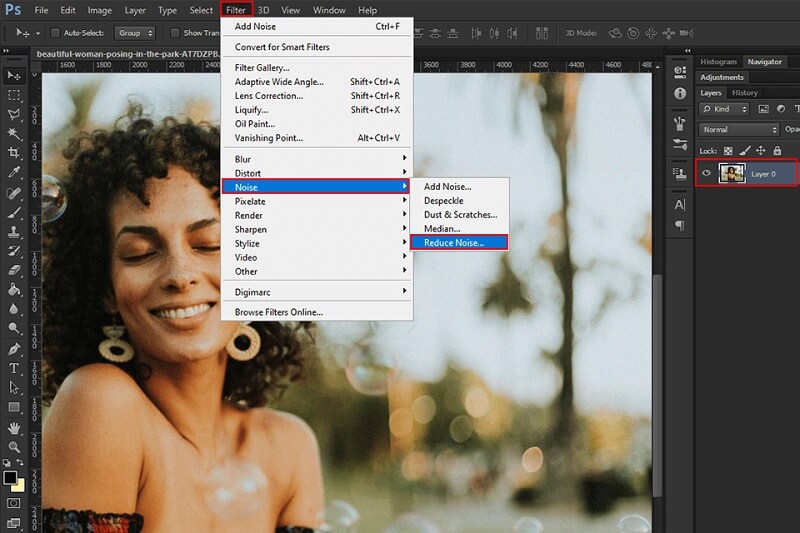
4. 사진
Fotor는 사진의 선명도를 향상시키는 탁월한 도구입니다. 고급 알고리즘을 사용하면 이미지의 밝기, 대비 및 선명도를 자동으로 조정하여 이미지를 더욱 선명하고 생생하게 만들 수 있습니다. 또한 Fotor는 사진의 전체적인 모습을 더욱 향상시키는 데 사용할 수 있는 필터, 효과 및 테두리와 같은 다양한 편집 기능을 제공합니다.
1 단계Fotor의 이미지 선명도를 향상시키기 위한 초기 가이드는 기본 인터페이스에 액세스하는 것입니다. 웹 브라우저를 활용하여 온라인으로 도구에 액세스할 수 있습니다. 인터페이스에서 다음을 누르십시오. 이미지 열기 편집해야 할 사진을 업로드하려면
2 단계로 이동 조정하다 도구의 왼쪽 부분에 표시되는 기능입니다. 그러면 새로운 고급 기능이 나타납니다. 당신은 1 탭 - 강화 이 옵션을 사용하면 흐릿한 이미지의 선명도를 자동으로 높일 수 있습니다.
3단계마지막으로, 사진이 인물 사진인 경우 다음을 사용할 수 있습니다. 얼굴 흐림 제거 인물 이미지의 선명도를 향상시키는 기능입니다. 선택 내 보내다 버튼을 눌러 앱 내에서 변경된 내용을 저장하세요.
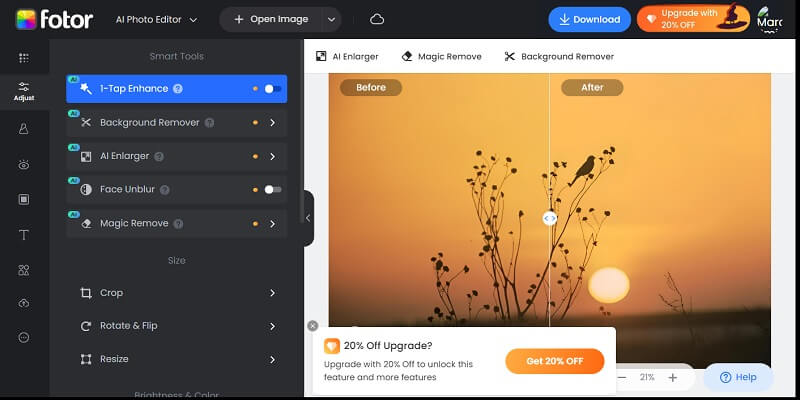
5. 비펑키
BeFunky는 사진의 선명도를 향상시키는 탁월한 도구입니다. 고급 알고리즘을 사용하면 이미지에 숨겨져 있을 수 있는 세부 사항과 질감을 끌어내는 데 도움이 됩니다. 흐릿한 사진, 낮은 품질의 이미지를 처리하거나 사진의 전반적인 선명도를 향상시키려는 경우 BeFunky는 작업을 완료하는 데 필요한 도구를 제공합니다. 무엇보다도 사용하기 쉽습니다. 사진 편집 소프트웨어에 대한 경험이 필요한 경우에도 마찬가지입니다. 그렇다면 시도해 보고 사진이 얼마나 더 좋아질 수 있는지 확인해 보는 것은 어떨까요?
1 단계Chrome과 같은 웹 브라우저를 사용하여 BeFunky 온라인 편집기에 액세스하세요. 기본 인터페이스에 액세스하고 다음을 눌러 사진을 가져옵니다. 열려있는 옵션을 선택하고 컴퓨터 PC에서 사진에 액세스하려면
2 단계그런 다음 편집하다 기능 향상을 위해 기능에 액세스하는 옵션입니다. 선택 이미지 강화제 파일을 더 명확하게 만들기 위해.
3단계마지막으로 이미지가 처리되어 색상 노이즈가 제거될 때까지 기다리십시오. 그다음에 구하다 파일을 내보내는 옵션입니다.
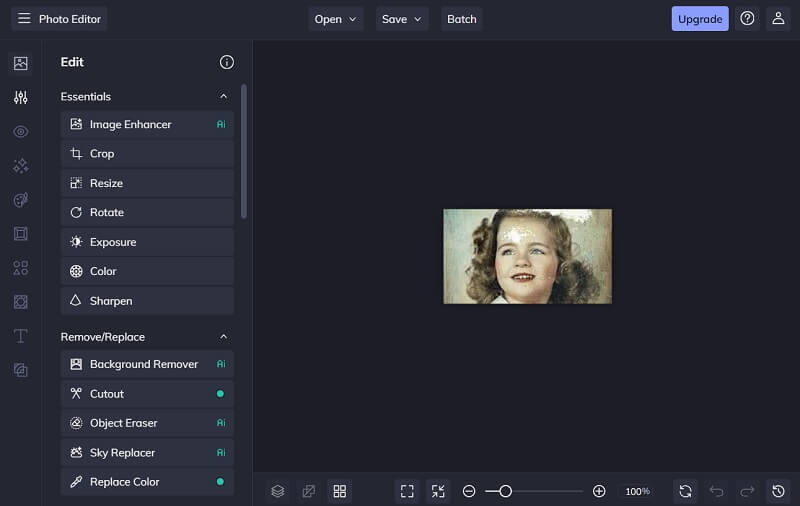
6. 픽위시
PicWish는 이미지의 선명도를 향상시킬 수 있는 도구입니다. 사진의 선명도, 대비 및 밝기를 향상시켜 사진을 더욱 선명하고 생생하게 만드는 데 도움이 되는 다양한 기능을 제공합니다. 귀하가 숙련된 사진작가이든, 사진의 품질을 향상시키려는 사람이든 PicWish는 귀하의 목표 달성을 도울 수 있습니다. 사용자 친화적인 외관과 영향력 있는 편집 도구를 사용하면 빠르고 효율적으로 사진을 최고의 모습으로 만들 수 있습니다.
1 단계장치의 웹 브라우저로 이동하여 PicWish Ai Photo Editor를 검색하세요. 기본 인터페이스에 액세스합니다. 파일을 가져오려면 이미지 업로드 옵션을 누르세요.
2 단계도구가 자동으로 이미지에 업로드됩니다. 그런 다음 슬라이더를 끌어 이미지를 향상시킬 수 있습니다.
3단계마지막으로 이미지 다운로드 옵션을 눌러 파일을 저장하세요. 출력 폴더에서 내보낸 파일을 미리 봅니다.
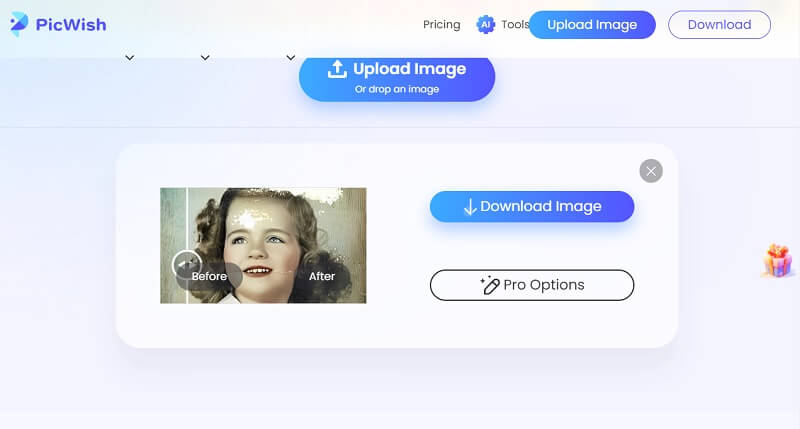
2부. 사진 선명도에 관한 FAQ
사진 선명도란 무엇입니까?
사진 선명도란 이미지가 얼마나 선명하고 자세하게 나타나는지를 나타내는 이미지 품질을 나타냅니다. 이는 이미지를 캡처하는 데 사용되는 카메라의 해상도, 조명 조건, 렌즈 품질과 같은 요소의 영향을 받을 수 있습니다.
사진의 선명도를 어떻게 향상시킬 수 있습니까?
고해상도 카메라 사용, 적절한 조명 확보, 삼각대를 사용하여 카메라 고정 등 사진의 선명도를 향상시키는 방법에는 여러 가지가 있습니다. 밝기, 대비, 선명도를 조정하는 소프트웨어를 사용하여 이미지를 편집할 수도 있습니다.
선명한 사진을 위한 이상적인 해상도는 무엇입니까?
선명한 사진을 위한 이상적인 해상도는 이미지의 용도에 따라 달라질 수 있습니다. 일반적으로 인치당 300픽셀(ppi)의 해상도는 일반적으로 고품질로 간주됩니다. 그러나 더 큰 인쇄물이나 더 자세한 이미지에는 더 높은 해상도가 필요할 수 있습니다.
흐릿한 사진의 선명도를 높일 수 있나요?
편집 소프트웨어를 사용하여 흐릿한 사진의 선명도를 향상시킬 수 있습니다. 여기에는 이미지의 선명도, 대비 및 밝기를 조정하고 필터 또는 기타 도구를 사용하여 세부 사항을 향상시키는 작업이 포함될 수 있습니다.
휴대폰으로 어떻게 선명한 사진을 찍을 수 있나요?
휴대폰 카메라를 사용할 때 선명한 사진을 찍으려면 휴대폰을 안정적으로 잡고 화면을 탭하여 피사체에 초점을 맞추세요. 노출 설정을 조정하고 휴대폰에 내장된 편집 도구를 사용하여 이미지를 캡처한 후 이미지를 향상시키세요.
사진에 선명도를 추가하는 것은 이미지의 전체 품질을 향상시키는 좋은 방법이 될 수 있습니다. 세부 사항을 강조하고 주제를 더욱 돋보이게 만드는 데 도움이 될 수 있습니다. 그러나 너무 많은 선명도를 추가하면 지나치게 선명하고 부자연스러운 모양이 될 수 있으므로 선명도를 적당히 그리고 신중하게 사용하는 것이 중요합니다. 목표는 사진의 전체적인 매력을 향상시켜 선명도와 자연스러움 사이의 균형을 이루는 것입니다. 운 좋게도 위의 솔루션은 사진 선명도를 높이는 방법 큰 도움이 됩니다.





